
iTunes StoreとApp Storeで取得されたコンテンツは、もちろん、あなたがあなたのApple IDアカウントにアクセスしない場合は永久になる必要があります。ただし、多くのユーザーはiTunes Storeで取得したサウンドに問題を混乱させる。この質問は、より詳細に説明した記事にあります。
私たちのサイトではiTunesプログラムで働く専用の記事が1つありません。今日、iTunes Storeのサウンド(着メロ)を取得したことがあるユーザーに懸念される質問をより詳細に検討します。取得したサウンドをどのように復元するか。
取得したサウンドをiTunesで復元する方法
問題は、iTunes Storeで購入された他のコンテンツとは異なり、サウンドはユーザーが永遠にではなく、その期間だけで購入されます。このため、iPhoneの設定のサウンドから急激に着信音が消えても、復元することは不可能になります。唯一の選択肢は再購入することです。同様の状況にどうなるか?
まず第一に、ユーザーはデバイスが再起動された後に着信音が自動的に消えるように監視します。故意にやったのですか?サポートをサポートしているので、これがバグであることを保証しますが、数年間続き、Appleのソリューションはまだ到着していません。
この状況から終了 - 着信音が消えている場合はデバイスを再起動しないようにしてください。デバイスをiTunesに接続してから、ガジェットをコンピュータに接続し、ガジェットアイコンをクリックしてコントロールメニューを開きます。
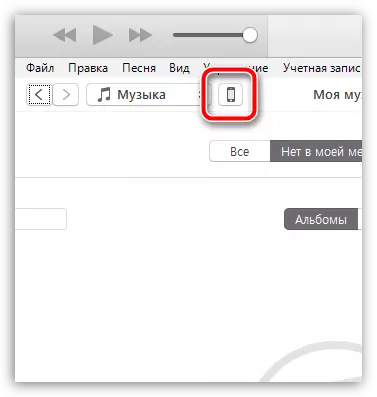
ウィンドウの左側の領域で、タブに移動します「音」そしてアイテムをマークします「選択した音」。先に購入した音がリストに表示されている場合は、それらの周囲のチェックボックスをオンにして、ボタンで下の領域ウィンドウをクリックします。"申し込み"同期を開始する。
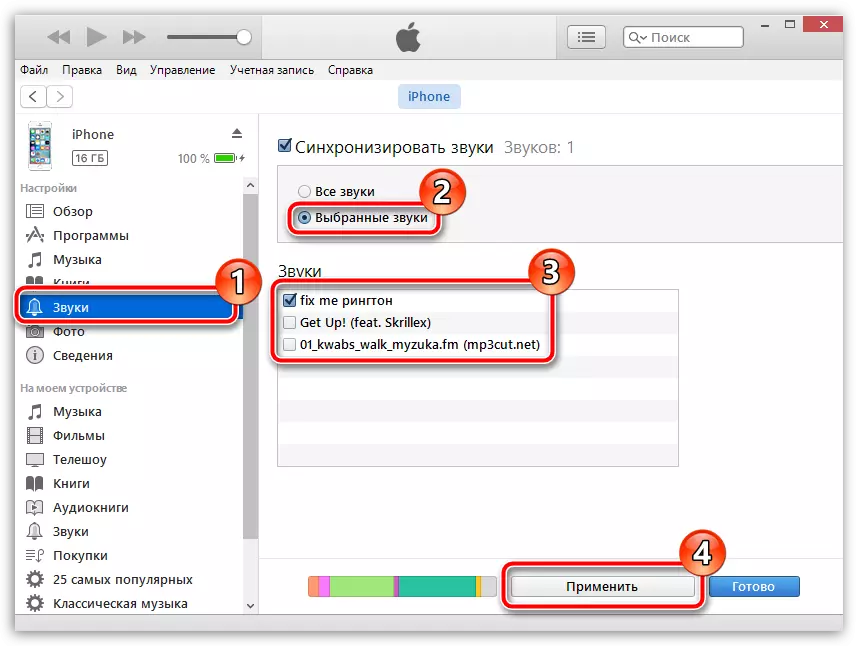
このステップがあなたを助けない場合は、音を復元することはできません。この場合は、このリンクのAppleサポートに連絡する必要があります。これは、費やされた現金があなたに完全に返却されたという要件を満たしています。原則として、サポートサービスはそのようなアプリケーションを承認します。
このような状況を考えると、あなたのiPhoneのあなたのiPhoneのためのコールメロディを作成することによって、着信音で過剰な支出を拒否することができます。これに関する詳細については、すでに当社のWebサイトで言われていました。
iPhone用の着信音を作成してデバイスに追加する方法
他の購入の復元(音楽、アプリケーション、フィルムなど)は、タブをクリックすると、iTunesで復元できます。"アカウント"そしてその後セクションに渡します「購入」.
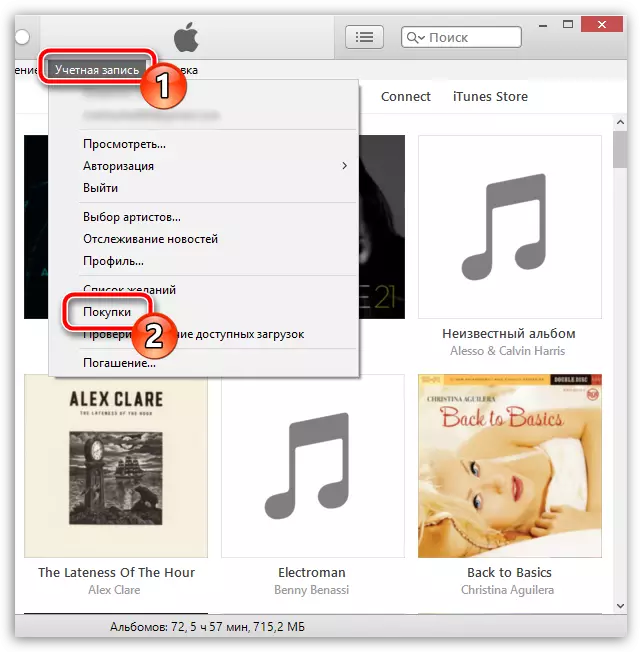
メディアシステムの主なセクションは開くウィンドウに表示されます。希望のセクションに行くと、これまでに購入したすべての購入を回復できます。
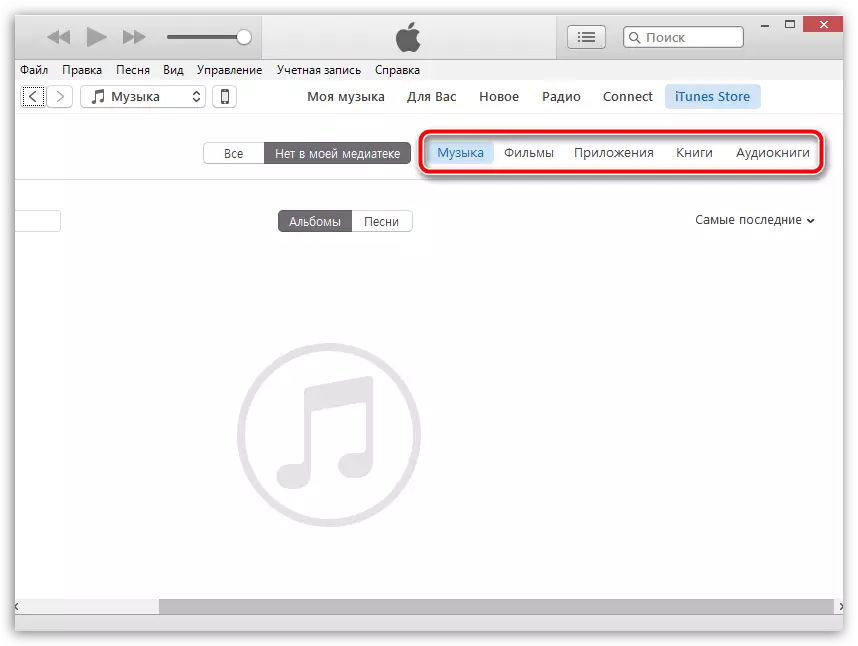
この記事がiTunes Storeで購入されたサウンドの回復に役立ったことを願っています。
